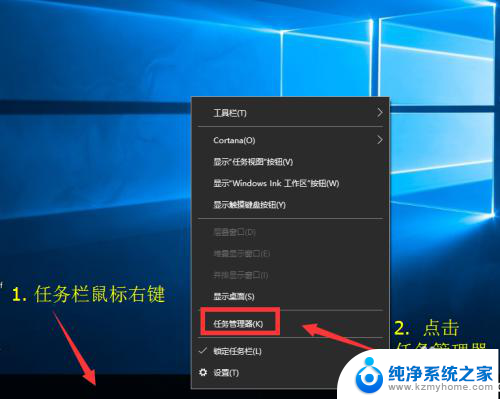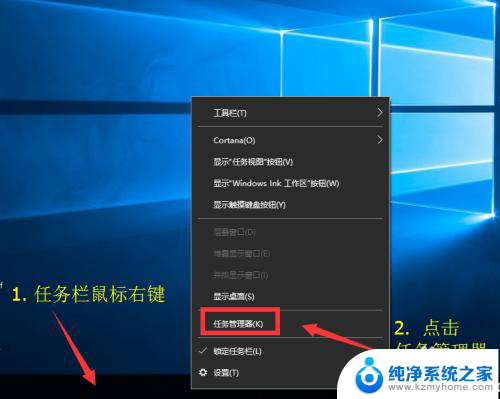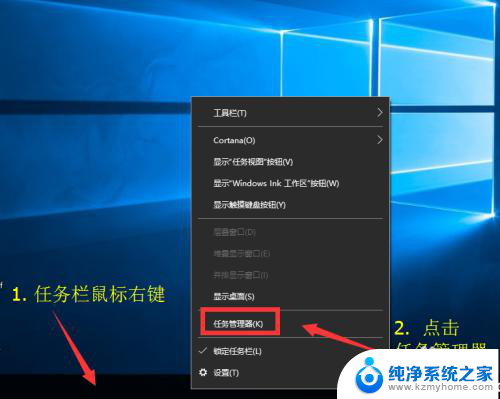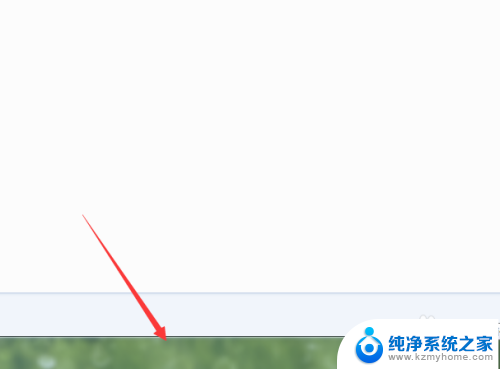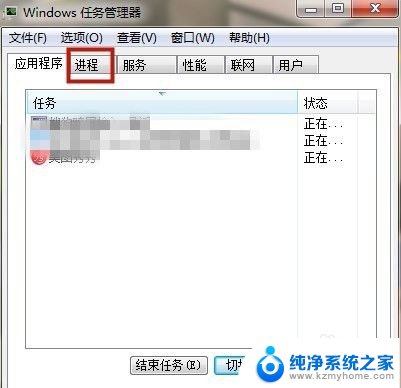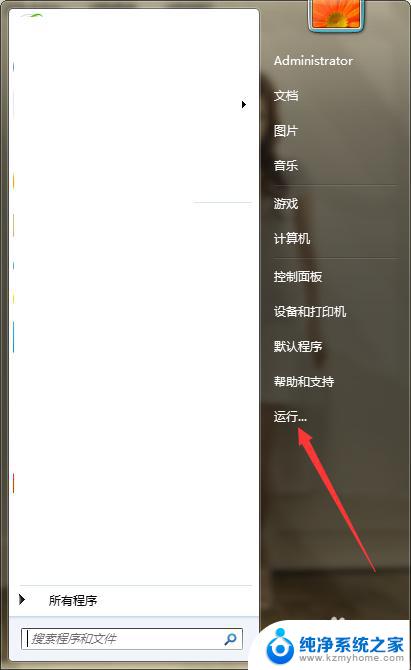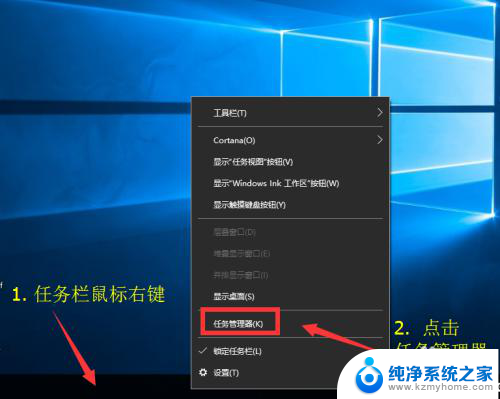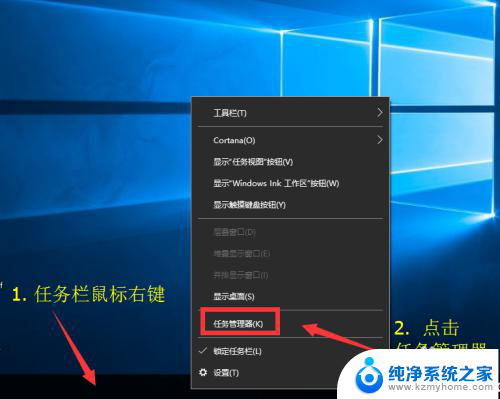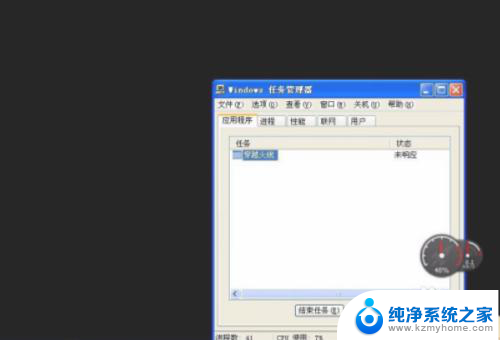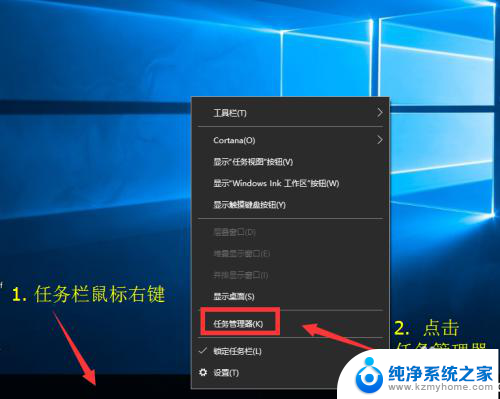电脑后台任务管理器 Windows 10任务管理器在哪里找
在Windows 10操作系统中,任务管理器是一个非常重要的工具,可以帮助用户监控和管理计算机的性能和进程,但是很多用户并不清楚在哪里可以找到任务管理器,特别是新手用户。只需要按下键盘上的Ctrl+Shift+Esc组合键,或者右键点击任务栏空白处,选择任务管理器,就可以打开Windows 10的任务管理器了。通过任务管理器,用户可以查看系统资源的消耗情况,结束不响应的程序,以及管理启动项等功能,非常方便实用。
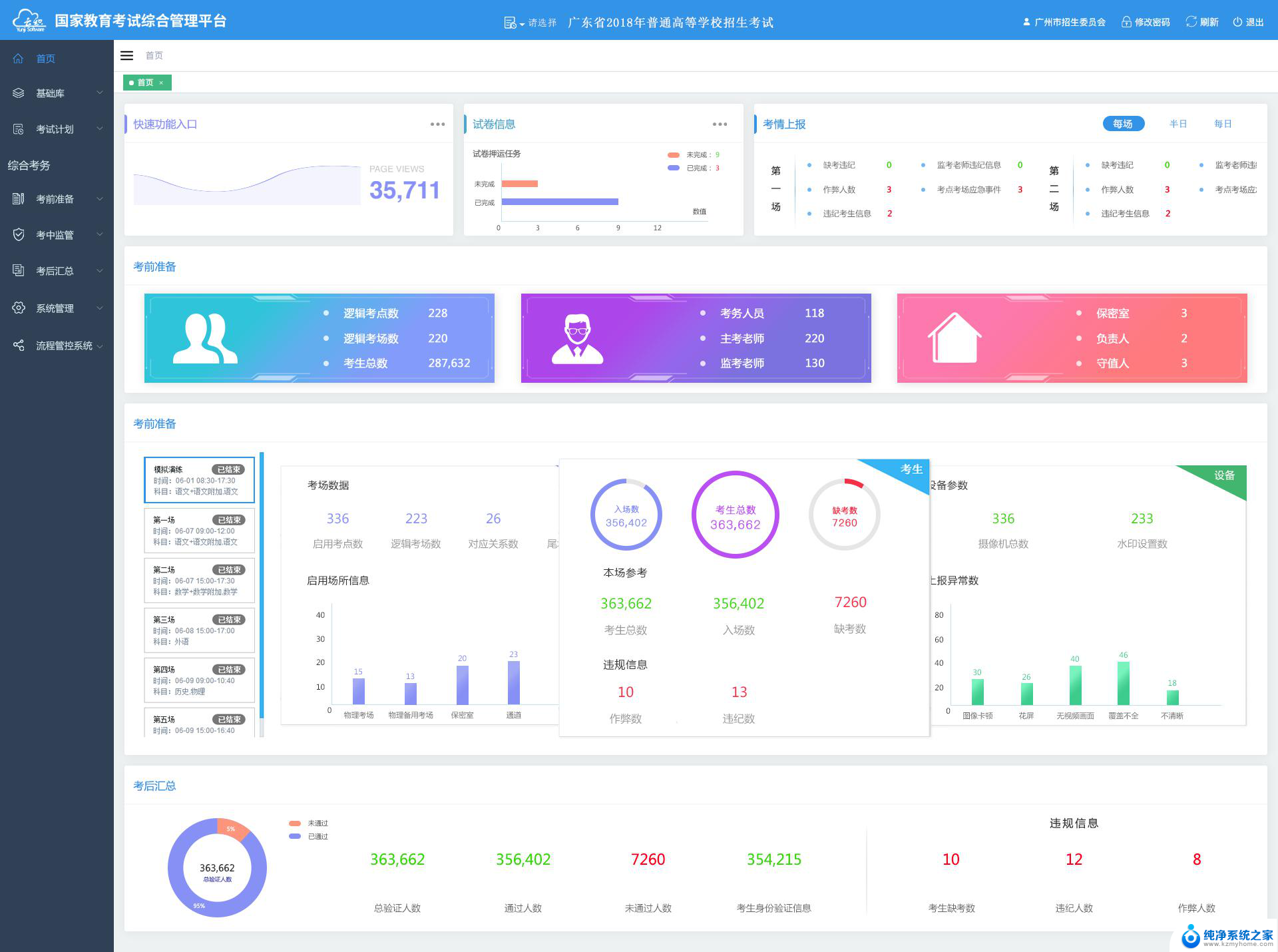
方法一:右击任务栏
在电脑后台任务管理器 10桌面右下角的任务栏空区域右键鼠标,在弹出的右键菜单中。点击打开“任务管理器”就可以了,
方法二:命令法
1、先打开电脑后台任务管理器 10运行命令框,可以直接使用 Win + R 组合快捷键打开;
2、在运行命令操作中,在打开后面键入命名:taskmgr 然后点击底部的“确定”就可以打开任务管理器了。
方法三:使用组合快捷键
其实很多朋友都还喜欢了使用XP/电脑后台任务管理器 7系统中一直沿用的组合快捷键打开任务栏,具体操作是:
同时按住键盘上的 Ctrl + Alt + Delete 三个键,在弹出的操作界面中,点击进入“任务管理器”,
除了上面的方法,大家还可以在电脑后台任务管理器 10任务栏的搜索中,搜索“任务管理器”之后也可以找到,并点击打开。
以上是给大家介绍的电脑后台任务管理器 10任务管理器在哪 怎么打开,希望对您有所帮助!
以上就是电脑后台任务管理器的全部内容,如果你需要的话,你可以按照我提供的步骤进行操作,希望对你有所帮助。